17.9. Das Prozessierungsprotokoll¶
Bemerkung
Diese Lektion beschreibt das Verarbeitungsprotokoll.
Alle Analysen, die in der Verarbeitungsumgebung ausgeführt werden, werden von QGIS protokolliert. Damit erhält man zusätzliche Informationen, was bei der Ausführung der Verarbeitungswerkzeuge getan wurde. Es erleichert die Lösung von auftretenden Problemen und erlaubt die Wiederholung vorhergehender Operationen, da die Protokollierung auch interaktive Elemente einschließt.
Öffnen Sie das Protokoll durch Klick auf den Ballon auf der rechten Seite der Statusleiste in QGIS. Einige Algorithmen hinterlassen hier Nachrichten zu ihrer Ausführung. Algorithmen, die eine externe Anwendung aufrufen, hinterlassen in der Regel ein Protokoll der Konsolenausgabe der Anwendung und damit Informationen über deren Ausführung. Beim Betrachten des Protokolls sehen wir die Ausgabe des SAGA Algorithmus, den wir vorher gestartet hatten (und der nicht funktionierte, da die Eingabedaten nicht korrekt waren).
Das hilft uns zu verstehen, was passiert ist. Erfahrene Benutzer sind in der Lage, die Ausgabe zu analysieren und herauszufinden, warum der Algorithmus mit einem Fehler beendet wurde. Wenn Sie kein erfahrener Nutzer sind, kann die Ausgabe durch andere zur Fehlerdiagnose verwendet werden. Es könnte sich um ein Problem bezüglich der Installation von externer Software oder um ein Problem mit den verwendeten Daten handeln.
Selbst wenn ein Algorithmus ausgeführt werden konnte, können Warnungen im Protokoll erstellt werden, wenn das Resultat falsch sein könnte. Wenn z.B. ein Algorithmus zur Interpolation mit nur einer sehr geringen Anzahl von Punkten ausgeführt wird, erzeugt der Algorithmus vermutlich ein Ergebnis - es ist aber wahrscheinlich nicht richtig, da mehr Punkte verwendet werden sollten. Wenn einige Aspekte von Algorithmen nicht ganz klar sind, ist es sinnvoll, sich die Warnungen regelmäßig anzusehen.
Im Menü Verarbeitung unter Protokoll finden wir den Punkt Algorithm. Jeder Aufruf eines Algorithmus, egal ob von der Konsole (wird später in dieser Anleitung beschrieben) oder der grafischen Oberfläche, wird hier als Konsolenaufruf aufgezeichnet. Man erhält damit eine komplette Historie aller Aufrufe von Algorithmen der aktuellen Arbeitssitzung. Die Historie sieht in etwa wie folgt aus:
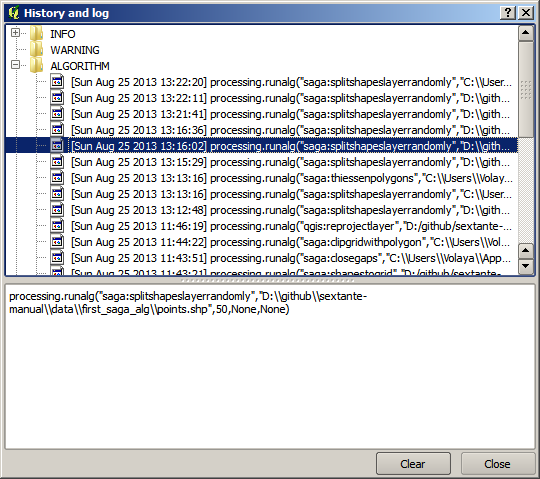
Das ist sehr nützlich, sobald man anfängt mit der Konsole zu arbeiten. Man erlernt die Syntax der Algorithmen in der Konsole. Wir werden uns damit beschäftigen, wenn wir Analysen von der Konsole aus betrachten.
Die Historie ist interaktiv, d.h. man kann jeden vorher ausgeführten Algorithmus durch Doppelklick auf den Eintrag in der Historie erneut starten. Damit kann man ganz einfach bereits ausgeführte Arbeitsschritte wiederholen.
Probieren Sie z.B. Folgendes aus. Öffnen Sie die Daten zum ersten Kapitel der Anleitung und starten den dort beschriebenen Algorithmus. Gehen Sie jetzt zur Historie und dort zum letzten Eintrag in der Liste, der zu dem eben ausgeführten Algorithmus gehört. Klicken Sie doppelt darauf. Es sollte ein neues Ergebnis erstellt werden, genauso als wenn Sie den normalen Dialog aus der Werkzeugkiste verwendet hätten.
17.9.1.  Fortgeschritten¶
Fortgeschritten¶
Sie können den Algorithmus auch modifizieren. Kopieren Sie ihn einfach, öffnen Sie die , klicken Sie auf , dann fügen Sie ihn ein, um die Analyse erneut auszuführen; ändern Sie den Text nach Belieben. Um die resultierende Datei anzuzeigen, geben Sie iface.addVectorLayer('/Pfad/Dateiname.shp', 'Layername in der Legende', 'ogr') ein. Andernfalls können Sie :kbd: processing.runandload verwenden.